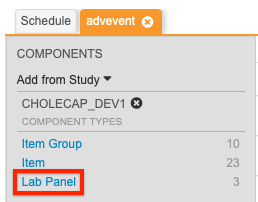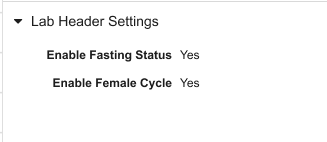Studio에서 실험실 구성하기
Studio에서 실험실 탭의 데이터를 가져오는 실험실 패널과 실험실 폼을 구성할 수 있습니다. 레이블은 분석물 라이브러리에서 가져옵니다. 따라서 이러한 값을 변경하는 내용은 분석물 라이브러리에서 이루어져야 하며, EDC, Studio 드래그 앤 드롭 편집기 및 추출에 즉시 반영됩니다.
실험실 성별 코드 목록 및 아이템: 기존 스터디의 실험실 모듈을 사용하려는 경우 실험실 모듈이 활성화되면 시스템 생성 코드 목록과 아이템이 Studio에 생성됩니다. 실험실 모듈을 통해 시스템 생성 실험실 성별 아이템(LBSEX)과 함께 시스템 생성 실험실 성별 코드 목록(Lab_Sex)를 사용해야 합니다.
실험실 패널(Lab Panels)
패널이 저장되면 실험실 탭에서 데이터(예: 단위 및 코드 목록)를 자동으로 복사하는 Studio의 실험실 패널을 생성할 수 있습니다. 실험실 패널이 생성되면 LBLOC, LBAGE, LBSEX, LBFEMALECYCLE, LBDTC, LBFAST 등 아이템이 자동으로 생성됩니다. 자동으로 생성된 아이템과 동일한 이름으로 아이템을 생성하지 마십시오.
실험실 패널을 생성하려면
- Studio > 실험실 패널로 이동합니다.
- + 새 실험실 패널을 클릭합니다.
-
필수 필드를 입력하고 사용 가능한 분석물 목록에서 패널에 사용할 분석물을 선택합니다. 사용 가능한 분석물 목록은 실험실 탭의 분석물 라이브러리에서 가져옵니다.
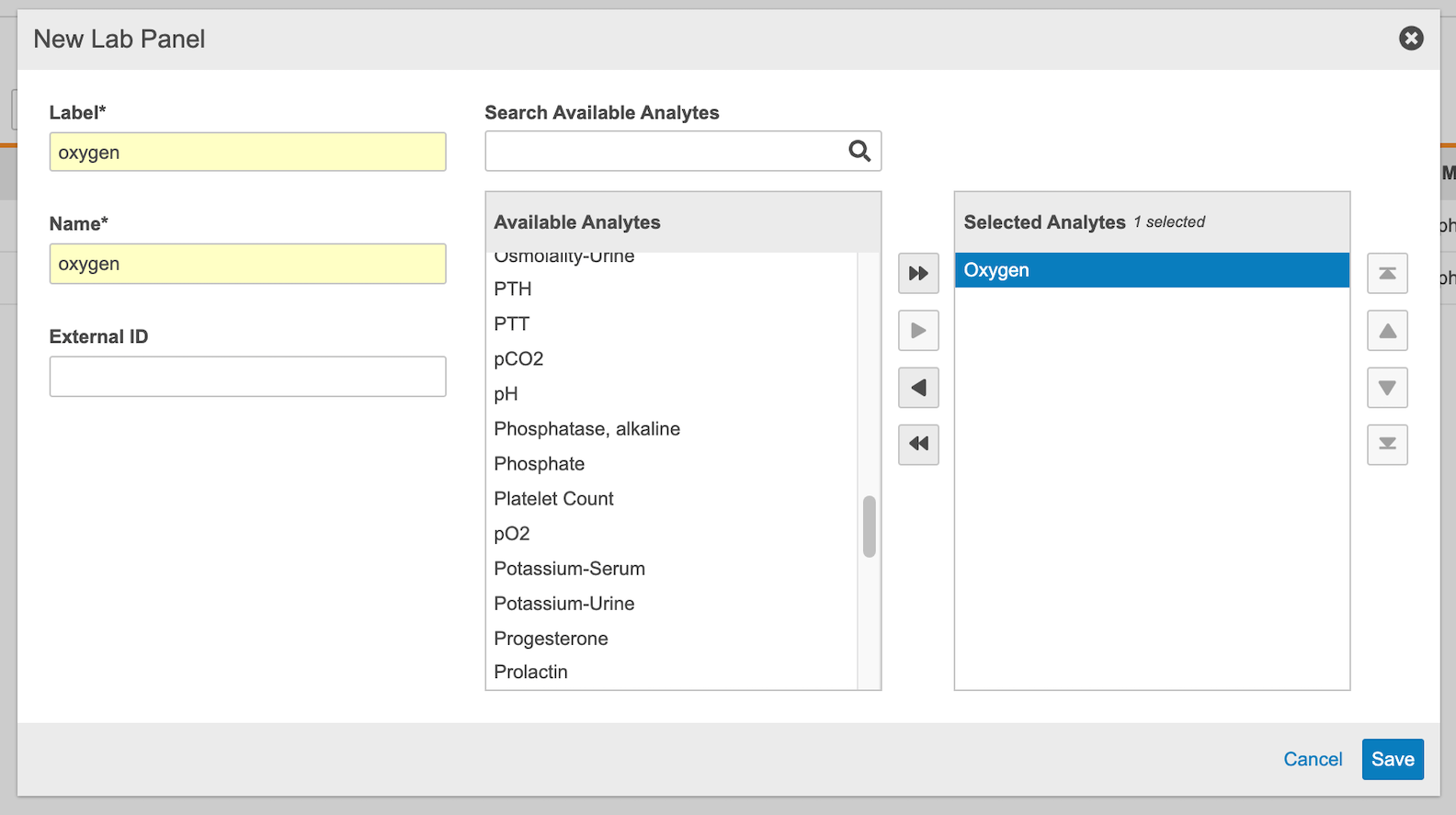
- 저장을 클릭합니다.
기존 실험실 패널을 편집하려면 이름 열을 클릭합니다.
단위 또는 코드 목록을 사용하는 분석물이 Studio에 추가된 경우 실험실 패널이 생성되면 실험실 단위 또는 실험실 탭의 코드 목록에 대한 변경 사항이 Studio에 업로드됩니다.
기존 실험실 패널을 업데이트하려면 실험실 탭의 단위와 코드 목록을 업데이트합니다. 실험실 패널을 삭제하려면 Studio의 패널에서 모든 분석물을 제거한 다음 삭제합니다.
단위 및 코드 목록: 스터디 레벨 실험실에서 실험실 패널을 저장하면 실험실 모듈의 단위 및 코드 목록이 Studio에 복사됩니다. 스터디 레벨 또는 글로벌 실험실의 Studio에서 실험실 단위를 수동으로 추가하지 마십시오.
폼에 실험실 패널 추가
Studio에서 실험실 패널이 생성되면 폼과 일정에 추가할 수 있습니다.
실험실 패널을 폼에 추가하려면
- Studio > 폼으로 이동합니다.
- 실험실 패널을 추가할 폼 이름을 클릭합니다. 그러면 Studio의 드래그 앤 드롭 편집기로 이동합니다.
- 검사아이템을 클릭하고 그리드 상단으로 드래그하여 실험실 헤더와 실험실 헤더 아이템 그룹을 생성합니다. 실험실 헤더를 생성하면 실험실 아이템이 선택한 폼에 추가됩니다(검사아이템 이름, 정상 범위 등).
실험실 헤더 설정: 실험실 헤더 설정 섹션은 25R2 이후에 생성된 실험실 헤더에 대해서만 표시됩니다.
실험실 헤더 아이템 그룹에 대한 아이템 그룹 속성 패널의 실험실 헤더 설정 섹션에서 폼에 금식 상태 또는 여성 주기를 포함하도록 선택할 수 있습니다.
예를 선택하면 시스템에서 생성된 LBFAST 및 LBFEMALECYCLE 아이템이 폼의 실험실 헤더에 자동으로 추가됩니다. 이러한 아이템은 해당되는 경우 추출, Clinical Reporting 및 CDB에도 포함됩니다. LBFAST 열과 표준 시간대 열은 향후 릴리스에서 각각 SYS_LABRANGES 및 SYS_LABLOC SDE 데이터 세트에서 사용할 수 있습니다.
폼당 분석물 제한: 실험실 폼당 분석물은 최대 25개까지 가능합니다. 필요한 경우 Veeva 지원팀에 문의하여 이 값을 35로 높일 수 있습니다.
사례집 변수 정의
실험실의 Studio 구성을 완료하려면 성별 및 생년월일에 대한 사례집 변수를 정의해야 합니다. 사이트에서 대상자의 성별 및 생년월일을 입력하면 실험실 모듈은 정의된 사례집 변수를 기반으로 해당 대상자와 연결된 올바른 표준을 가져옵니다. 스터디에서 생년월일 또는 생년월일 정보를 수집하지 않은 경우 사이트에서 대상자 연령을 수동으로 입력하여 실험실 폼을 작성할 수 있습니다.
사례집 변수를 정의하려면
- Studio > 사례집 변수로 이동합니다.
- 성별 및 생년월일에 대한 데이터 형식과 스터디 참조를 구성합니다. 이 구성을 통해 Vault에서 성별 및 생년월일에 대한 아이템 위치를 알 수 있습니다. 또한 Vault는 사례집 변수를 기반으로 데이터 입력의 실험실 폼에 연령과 성별을 표시합니다.